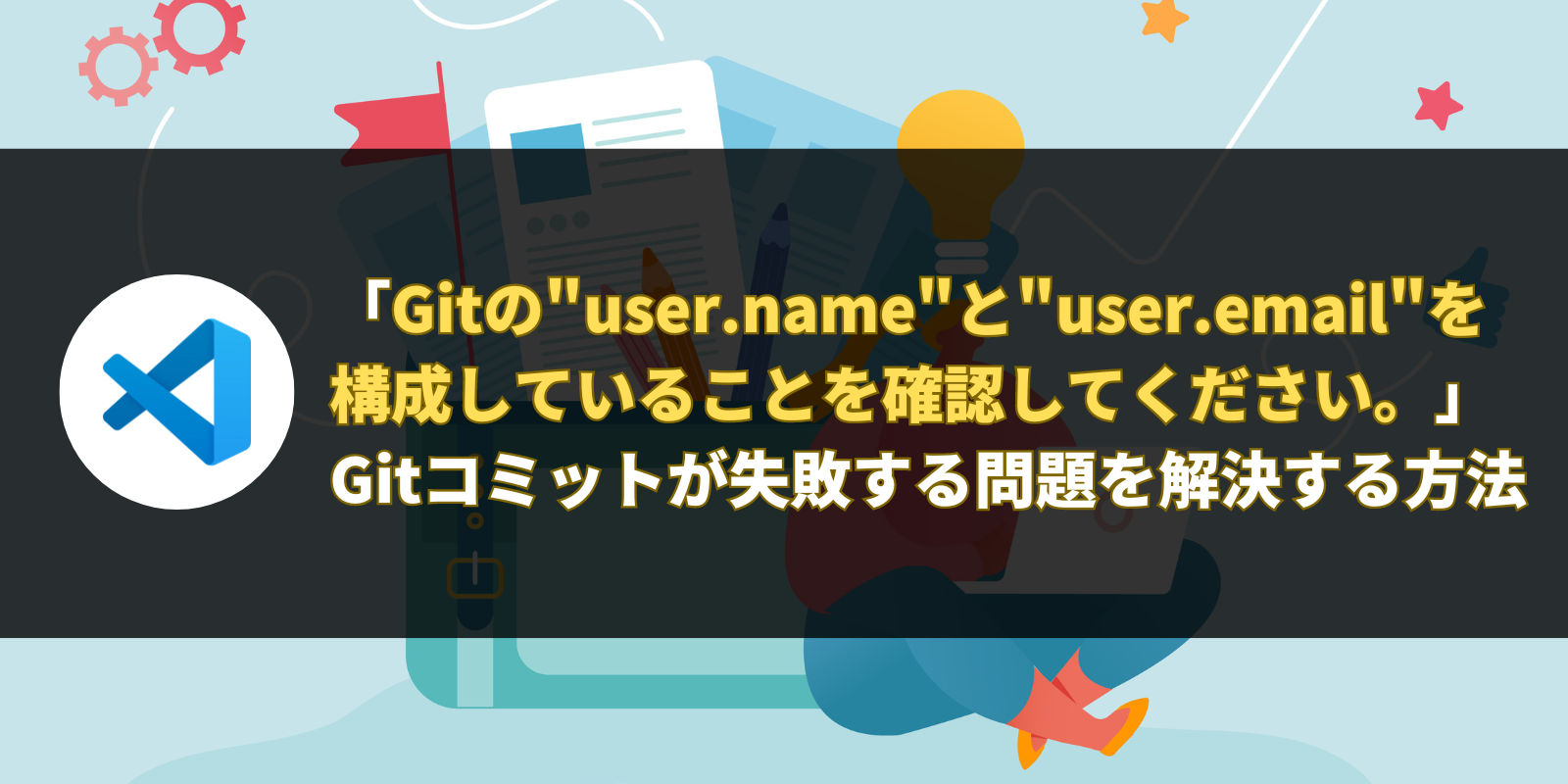などの疑問や悩みを解決してまいります。
VScodeでGitコミットをしようとすると、以下のダイアログが表示されてGitコミットが失敗することがあります。
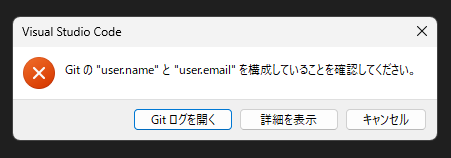

user.name"と"user.email"?初めて聞きました。本記事では、Gitコミットを失敗する原因とその解決方法について解説します。
原因
冒頭でも説明しましたが、Gitコミットするためには、Gitのユーザー名とメールアドレスが必要になります。

コミットをすると添付の赤枠にコミットしたユーザー名が表示されます。
そのためにもGitのユーザー名、メールアドレスを登録する必要があります。
登録方法
Gitのユーザー名とメールアドレスを登録するには、以下のコマンドを実行します。
// ユーザー名登録
git config user.name [ユーザー名]
// メールアドレス登録
git config user.email [メールアドレス][ユーザー名]と[メールアドレス]の部分に登録したい内容を入力します。
リポジトリごとに登録
Gitのユーザー名とメールアドレスは、リポジトリごとに登録情報を分けることもできます。
すべてのリポジトリに適用させる場合は--globalをコードに含めます。
// ユーザー名登録
git config --global user.name [ユーザー名]
// メールアドレス登録
git config --global user.email [メールアドレス]特定のリポジトリに適用させる場合は--localをコードに含めます。
// ユーザー名登録
git config --local user.name [ユーザー名]
// メールアドレス登録
git config --local user.email [メールアドレス]
--globalと--localを含めないコマンドではローカル設定と同様です。
--localで登録します。コマンドを実行したら、登録がされているかどうかをそれぞれ確認してみましょう。
登録確認
登録したユーザー名、メールアドレスを確認するためには、以下のコマンドを実行します。
// 登録したユーザー名を確認する
git config user.name
// 登録したメールアドレスを確認する
git config user.emailそれぞれコマンドを実行して、登録した内容が表示されればOKです。
もしくは、Gitの情報を一括で確認する方法もあります。
git config --list